 全国
全国
 全国
全国
生活中我们时常会遇到需要提交身份证复印件的情况,如办理各类证件、签订合同、求职应聘等。随着科技的发展,如今只需一台打印机和电子版身份证照片,即可在家自行完成复印件制作。以下是身份证照片打印成复印件的步骤教程。

一、准备所需材料与设备
1、身份证电子照片:确保您拥有一张清晰、完整、未经编辑的身份证正反两面照片。可以通过手机拍摄或扫描获得,注意保持照片比例正确,文字清晰可辨。
2、打印机:任何具有黑白或彩色打印功能的喷墨或激光打印机均可。
3、纸张:建议使用普通A4打印纸。如果要求较高,可以选择专门的复印纸,以保证打印效果。
4、电脑或移动设备:用于操作打印机驱动程序,如果不确定可以通过“打印机卫士”检测打印机驱动情况进行更新。如果您使用的是移动设备,需确保设备已连接至打印机,并安装有支持打印功能的应用。

二、身份证照片打印复印件步骤
1、调整身份证照片布局
①、电脑端:打开图像编辑软件(如Photoshop、MicrosoftPaint等),或直接使用具有图像排版功能的Word、Excel等办公软件。导入身份证正反面照片。
②、移动设备端:使用支持图像编辑、打印的应用(如AdobeScan、MicrosoftOfficeLens等),或专门的打印应用程序(如HPSmart、CanonPrint等)。
③、布局设置:
-将身份证正反面照片分别放置在同一张A4纸上,通常将正面置于上方,反面置于下方,保持适当间距。
-确保身份证图像比例准确,无拉伸或压缩,且边缘与纸张边缘留有一定的白边。

2、设置打印参数
①、打印质量:由于身份证复印件主要用于证明身份,对图像质量要求并不苛刻,选择“正常”或“草稿”模式即可,既能保证文字清晰,又能节省墨粉。
②、缩放选项:确保身份证图像按实际大小打印,避免缩放导致比例失真。在打印设置中选择“实际大小”、“无缩放”或“100%”等选项。
③、方向与页边距:根据身份证照片在页面上的布局,选择合适的打印方向(纵向或横向)。调整页边距,使身份证图像与纸张边缘保持适当的空白。
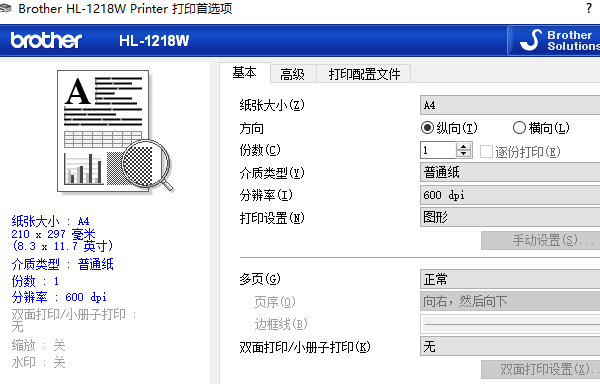
3、打印预览与校对
①、预览:在正式打印前,务必点击“预览”按钮查看即将打印的页面效果,确保身份证正反面均完整显示,无遗漏或重叠,文字清晰,布局合理。
②、校对:仔细核对预览中的身份证信息与原件是否完全一致,尤其是姓名、证件号码、出生日期等关键信息。
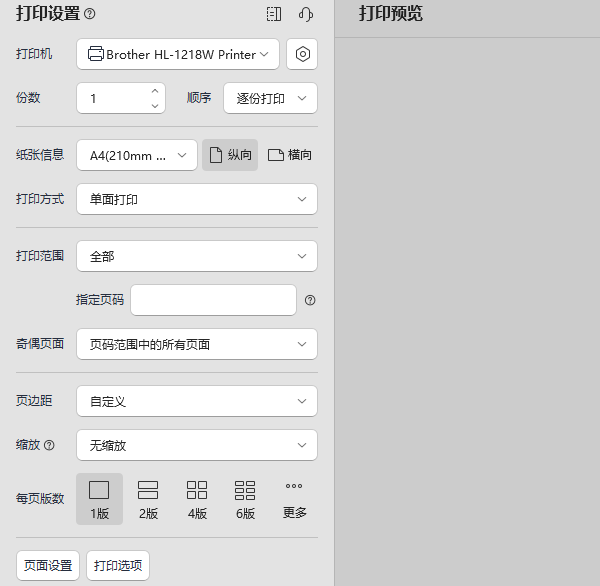
4、开始打印
确认预览无误后,点击“打印”按钮,按照提示操作,等待打印机完成身份证复印件的输出。
以上就是身份证照片怎么打印成复印件步骤教程指南。如果有遇到打印机连接、共享、报错等问题,可以拨打4000800692找专业维修师傅来上门检测,只需要一步便可修复问题,提高大家工作和打印机使用效率。

 怎么把手机里的照片传到另一个手机【详细步骤】
怎么把手机里的照片传到另一个手机【详细步骤】
有很多小伙伴们都不知道如何把手机里的照片传到另一个手机,那么下面就由IT百科小编来为大家带来照片传到另一个手机方法讲解,希望能够帮助到大家,感兴趣的朋友
 iphone xs手机怎么截屏 iphone xs手机截屏的操作步骤【教程详解】
iphone xs手机怎么截屏 iphone xs手机截屏的操作步骤【教程详解】
如果你还不会利用iphone xs手机截屏的话,就来下文学习学习利用iphone xs手机截屏的操作步骤吧,希望可以帮助到大家。 iphone xs手机截屏的操作步骤 1、
 苹果手机怎么查看序列号 苹果手机查看序列号步骤【教程详解】
苹果手机怎么查看序列号 苹果手机查看序列号步骤【教程详解】
今天给大家讲的是苹果手机怎么查看序列号的设置方法,对苹果手机查看序列号的步骤教程感兴趣的同学们就一起学习下具体方法吧! 苹果手机查看序列号的步骤教程
 苹果id怎么注册 苹果id注册步骤【教程】
苹果id怎么注册 苹果id注册步骤【教程】
苹果id注册是苹果用户必不可少的,因为如果没有苹果id注册就不能在苹果app商店上下载软件、安装软件。那么本文小编将告诉你苹果id注册步骤?苹果id怎么注册?浏览

时效保障

明码标价

全程上险

超长保险

扫码享福利
优惠信息提前知,服务售后有保障